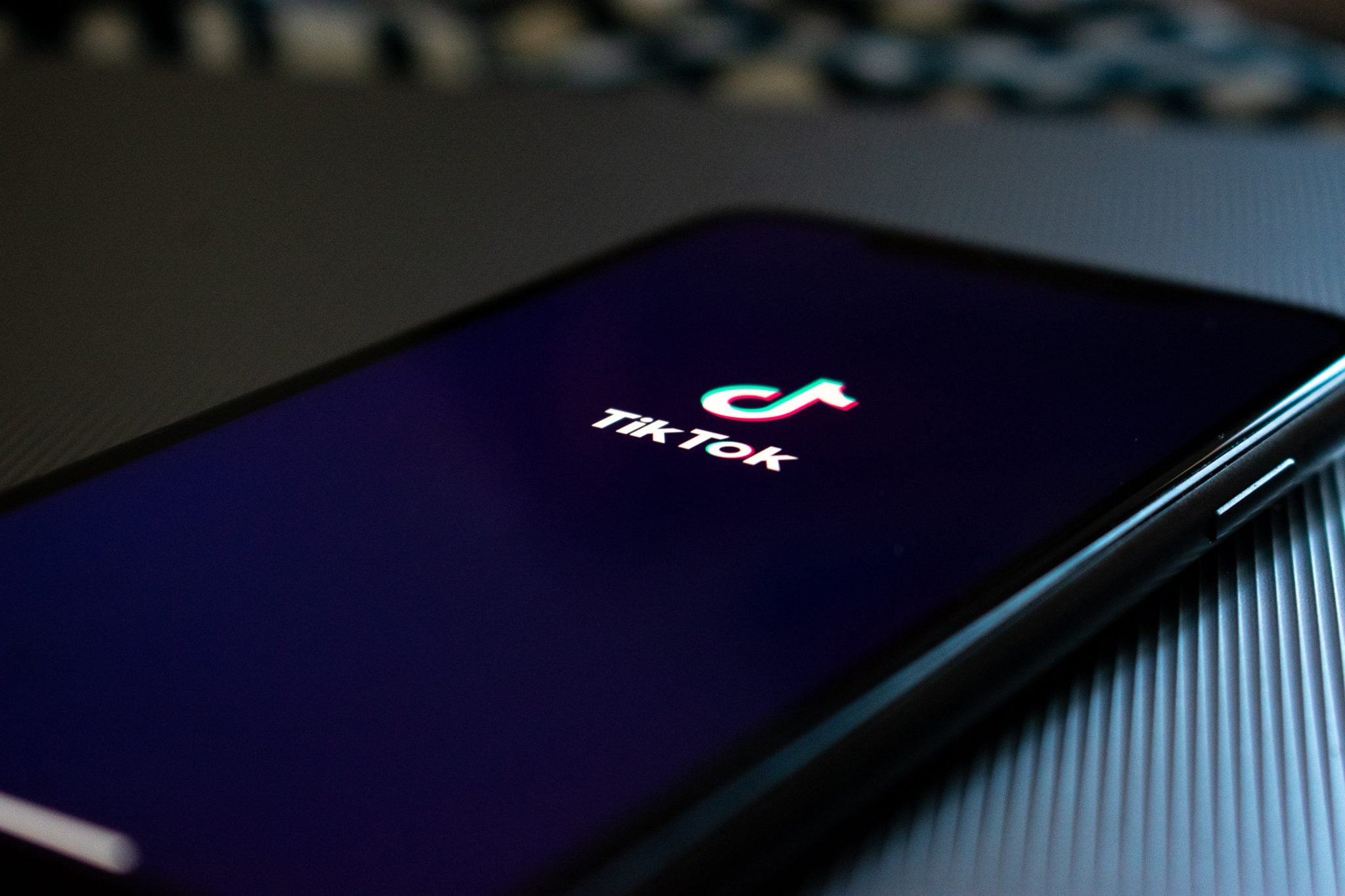Ibland kanske du vill ta en skärmdump av en webbplats eftersom du är orolig för att du kan ta bort detta innehåll senare. Skärmdumpar är dock vanligtvis bara det som visas på skärmen, så om en webbplats är flera sidor lång kan det vara svårt att ta flera skärmdumpar.
Dessutom är det frågan om du kan ordna innehållet korrekt. Det som är bra är också att iOS tillåter användare att ta det som kallas rullande skärmdumpar där ett porträtt av en hel webbplats kan fångas i en enda bild. Det är superenkelt, så här gör du.
Ta en animerad skärmdump på iPhone
- Först: För iPhones utan hemknappen, håll ned strömknappen + volym upp -knappen samtidigt. Detta tar en skärmdump.
- För det andra: För iPhones som fortfarande har hemknappen trycker du på hemknappen och strömknappen samtidigt. Detta tar en skärmdump.
Ta en animerad skärmdump på iPhone
- Efter de föregående stegen ser du förhandsgranskningen av skärmdumpen i det nedre vänstra hörnet på din iPhone -skärm. Klicka på det.
- Du hittar dig själv i ett fönster Redigerar. Högst upp ser du ”Övervaka أو screen"Och"hel sida أو Hel sida".
- Klicka på "Hel sida eller Hel sidaDetta kommer att fånga hela webbplatsens längd.
- Klicka på Den var klar أو Färdig och klicka Spara PDF till filer
Observera att i det här fallet väljer Apple att spara skärmdumpen som PDF Vilket betyder att filen inte finns i din Foto -app. Istället sparas det var du än vill spara det, så kom ihåg var du vill spara det.
Ta animerade skärmdumpar med appar från tredje part
Om du inte är ett fan av hur iOS tar skärmdumpar genom att svepa, oroa dig inte, det finns ett par alternativ från tredjepartsappar du kan överväga. De är båda gratis men dessa appar kommer med vattenmärken som du måste betala om du vill ta bort dem och komma åt andra funktioner.
Tailor
En av anledningarna till att vi älskar Tailor är att den har en fantastisk mekanism. Det betyder att den intuitivt kan berätta vilka skärmdumpar du vill gruppera tillsammans, men du måste se till att dina skärmdumpar innehåller "ledtrådarFör föregående bild så att appen vet att de är släkt med varandra, men förutom det är det ganska trevligt och en snabb och enkel process.
- Ta de skärmdumpar du vill ha först.
- Slå på Skräddare.
- Om dina skärmdumpar fångas korrekt hittar appen och slår ihop dem direkt.
- Ta en titt på slutresultatet och om du är nöjd kan du också dela det genom att klicka på knappen "att dela أو DelaEller till och med spara det på din enhet.
Picsow
Till skillnad från Tailor är det en applikation Picsow Ett bättre alternativ för människor som vill ha mer kontroll över att ta sina skärmdumpar. Ger Picsow Användare har mer kontroll över vilka foton som är grupperade tillsammans, och de kan också redigera sina skärmdumpar efter att de har grupperats.
- Ta dina skärmdumpar
- sätta på Picsow
- Välj de foton du vill gruppera tillsammans och klicka på Scrollbild.
- Tryck på dela -knappen i det övre högra hörnet för att spara den.
vanliga frågor
För närvarande fungerar Apples inbyggda skärmdumpfunktion för hela sidan bara med Safari. Om du använder en tredje parts webbläsare som Chrome eller Firefox måste du använda en tredjeparts skärmdump-app som den vi nämnde ovan.
Nej. Apples iOS väljer för närvarande att använda PDF för att spara helsides skärmdumpar. Vi är inte säkra på vad som ligger bakom det här beslutet, men om du vill spara det som en bildfil, var noga med att kolla in tredjepartsapplikationer för skärmdumpar som vi nämnde ovan.
Du kanske också är intresserad av att lära dig om:
- Hur man tar en skärmdump på iPhone utan att använda knappar
- Hur man använder en iPhone med en trasig hemknapp
- 8 bästa OCR -skannerappar för iPhone
Vi hoppas att du kommer att hitta den här artikeln användbar för dig att veta hur man tar en animerad skärmdump på iPhone. Dela din åsikt med oss i kommentarerna.